Excel'de verilerle çalışıyorsanız, büyük ihtimalle bir noktada bir sütun toplamanız gerekecektir. Bu oldukça basit bir görevdir, ancak beklediğiniz sonuçları aldığınızdan emin olmak için aklınızda bulundurmanız gereken birkaç nokta vardır.
Excel'de bir sütunu toplarken, toplamak istediğiniz hücreleri seçebilir ve yerleşik TOPLA işlevini kullanabilirsiniz. Ancak, verileriniz bir tablo olarak biçimlendirilmişse, bir sütunu toplamanın daha da kolay bir yolu vardır.
Tablodaki bir sütunu toplamak için sütun başlığına tıklamanız yeterlidir; toplam otomatik olarak hesaplanır. Bu, bir sütunu toplamanın hızlı ve kolay bir yoludur ve çalışacak çok fazla veriniz varsa gerçekten zaman kazandırabilir.
Elbette, Excel'de sütunları toplarken akılda tutulması gereken birkaç şey var. Öncelikle, verilerinizin tablo olarak doğru şekilde biçimlendirildiğinden emin olun. Değilse, sütun başlığı yöntemi çalışmaz. İkinci olarak, TOPLA işlevinin yalnızca görünür hücreleri toplayacağını unutmayın. Bu nedenle, gizli satırlarınız veya sütunlarınız varsa bunlar toplama dahil edilmeyecektir.
Bunları aklınızda tutun ve kısa sürede bir profesyonel gibi sütunları toplamaya başlayın.
Microsoft Excel kullanıcılara izin verir toplam sütunlar çeşitli yollarla. Örneğin, kullanabilirsiniz kendim , bir durum var , ve hatta toplam fonksiyonu bir veya daha fazla sütundaki değerleri hesaplamak için. Beklendiği gibi, tüm insanlar Excel'de uzman değildir ve bu nedenle bir şeyin nasıl yapılacağını mümkün olan en basit şekilde açıklamak bizim görevimizdir.

Excel'de bir sütun nasıl toplanır
Bir Microsoft Excel elektronik tablosunda bir sütunu toplamak için kullanabilirsiniz. kendim , bir durum var , ve hatta toplam fonksiyonu aşağıda açıklandığı gibi bir veya daha fazla sütundaki değerleri hesaplamak için.
1] Excel'de bir sütunu özetlemek için Excel durum çubuğunu kullanın.
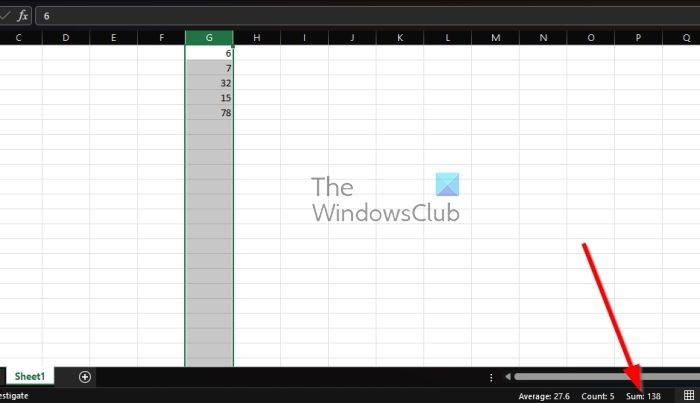
netflix'te ebeveyn kontrolleri nasıl kapatılır
Microsoft Excel'de bir sütunu toplamanın en hızlı yollarından biri, durum çubuğundan yararlanmaktır.
- Önce Microsoft Excel'i açmanız ve ardından boş bir çalışma kitabı açmanız gerekir.
- Zaten bilgilerle dolu bir çalışma kitabını da açabilirsiniz.
- Bir sonraki adım, sütunda toplamak istediğiniz sayıları içeren tüm hücreleri seçmektir.
- Tüm bir sütunu seçmek için, üstteki sütun harfine tıklamanız yeterlidir.
- Bu yapıldıktan sonra, şuna bakın: bir durum var ve seçilen hücrelerdeki tüm sayıların hesaplanan toplamını göreceksiniz.
2] AutoSum işlevini kullanarak Excel'de bir sütunu toplayın
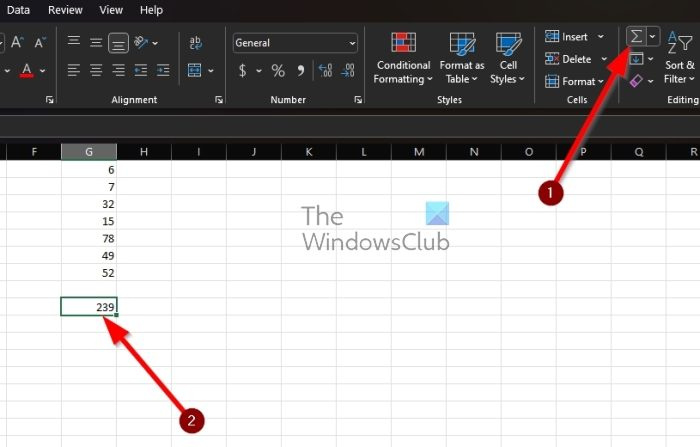
Bir sütundaki tutarları hesaplamanın bir başka harika yolu da otomatik toplam işlevini kullanmaktır. Bu oldukça kullanışlıdır, bu yüzden yapılması gerekenleri açıklayalım.
- Başlamak için Microsoft Excel'i ve uygun çalışma kitabını açın.
- Oradan hesaplamak istediğiniz değerlerin altındaki boş hücreye tıklayın.
- Bundan sonra, lütfen düğmesine tıklayın Ev yukarıdaki sekme Kaset .
- Ardından, seçmeniz gerekir kendim ilerlemek için bant üzerinde.
- Hemen, sonuçlar seçilen hücrede görünmelidir. Sayıların doğru olduğundan emin olmak için hesaplamaları manuel olarak yapabilirsiniz.
3] Excel'de bir sütunu toplamak için TOPLA işlevini kullanın.
Son olarak, bir veya daha fazla Excel sütunundaki değerleri hesaplamak için TOPLA işlevinin nasıl kullanılacağına bakmak istiyoruz. Şimdi, bunun Otomatik Toplam ile aynı olduğunu not etmeliyiz, ancak sizin için yapılanlara güvenmek yerine formülü manuel olarak girmeniz gerekir.
Uygun kitabı veya e-tabloyu başlatarak başlayın.
Sonuçları görüntülemek istediğiniz hücreye tıklayın.
Seçilen hücreye, verilerin bulunduğu aralıkla birlikte aşağıdaki işlevi girin:
|_+_|Seçilen sütunlardan değerleri saymak istiyorsanız, hücrelerinizi TOPLA işlevine eklemeli ve virgülle ayrıldıklarından emin olmalısınız. Bunun gibi bir şeye benzemeli:
|_+_|Belirli hücreler ve bir aralık eklemek isteyenler için aşağıdaki TOPLA işlevini kullanın:
|_+_|Son olarak, tüm sütunu toplamak isteyen kişiler, SUM işlevine sütun harfini eklemeli ve sonuçların başka bir sütunda göründüğünden emin olmalıdır:
|_+_|Bu kadar.
OKUMAK : Excel'de TOPLA işlevi nasıl kullanılır?
Excel'de otomatik toplam nasıl yapılır?
Microsoft Excel'deki Otomatik Toplam işlevi söz konusu olduğunda, kullanımı çok kolaydır. Tek yapmanız gereken, hesaplamak istediğiniz sayıların yanındaki hücreyi seçmek ve ardından şeritteki otomatik toplam simgesine tıklamak. Oradan Enter tuşuna basın ve sonuçlar hücrede görünmelidir.
Excel'de Otomatik Toplam için klavye kısayolları nelerdir?
Otomatik Toplam düğmesi, Ana Sayfa sekmesindeki Şeritte olduğundan, bulunması zor değildir. Ancak, bir düğmeye ulaşmak için bu kadar çok tuşa basmakla ilgilenmiyorsanız, bunun yerine klavye kısayollarını kullanmaya ne dersiniz? Sadece Alt+= tuşlarına basın ve her şey aynı şekilde çalışmalıdır.
Windows 10 postası senkronize olmuyor















